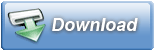Es muss nicht immer eine DVD-Installation sein, Windows 7 kann im Gegensatz zu Windows Vista auch von einem USB Stick installiert werden.
Ein nicht zu verachtender Vorteil dabei ist, dass die Installation deutlich schneller geht, da das zeitintensive Expandieren der Windowsdateien durch das optische Laufwerk ausgebremst wird.
Dazu sind nur ein paar Kleinigkeiten zu beachten.
Zuerst einmal muss der USB Stick, der mindestens 4GB Speicher haben sollte, vorbereitet und danach alle Daten der Win7 DVD oder einer ISO Datei auf diesen USB Stick kopiert werden.
ISO Files müssen hierzu zb. mit Winrar entpackt werden.
Um die Installation zu starten muss der USB Stick bootfähig sein, dafür müssen diesen bearbeiteten.
Am besten geht dieses mit dem Kommandozeilentool Diskpart.
Wichtig für Windows XP Nutzer:
Diese Anleitung funktioniert nicht mit dem in Windows XP enthaltenem Diskpart, hier werden keine USB-Sticks erkannt.
Erst Vista erkennt und verarbeitet dieses einwandfrei.
Windows XP Nutzer (aber auch Vista-Nutzer) können auf das HP USB Disk Storage Format Tool zurückgreifen.
Dieses bietet eine grafische Oberfläche, benötigt keine Installation und bietet alle Einstellmöglichlkeiten in einem kleinen Fenster.
Download des Tools natürlich auf win-tipps-tweaks.de, den Link findet ihr am Ende dieses Artikels.
Aber legen wir los.
Aber Vorsicht!
Diskpart kann durch falsche Anwendung auch alle Partitonen des Rechners löschen, darum bitte sehr genau Arbeiten!
Es empfiehlt sich keine unnötigen zusätzlichen Sticks angesteckt zu haben, damit es etwas übersichtlich bleibt.
Starte die Kommandozeile (Eingabeaufforderung) mittels der Eingabe von cmd unter Start ausführen.
Über die Kommandozeile rufen wir nun DISKPART auf![]()
Als ersten Befehl geben wir nun den Befehl List Disk ein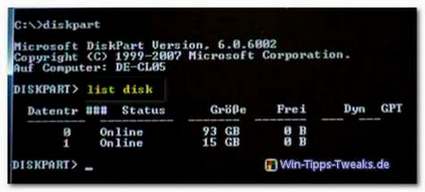
Hier sehen wir nun alle installierten Medien.
An der Größe der Medien erkennt man sofort den USB Stick.
Diesen wählen wir nun mit dem Befehl selekt disk+Nummer des Mediums aus.
Es muss also z.B für den Datenträger 1 jetzt select disk 1 eingegeben werden
Anzeige
PHIXERO 7 Port USB Hub, 100CM Long Cable USB 3.0 Hub USB Verteiler Adapter, Super Speed 5Gbps Datenhub, Kompatibel mit Allen USB Port Geräten
- ✔️【USB verteiler mit 7 Anschlüssen】Mit diesem USB Hub können Sie ganz einfach einen der USB-Anschlüsse Ihres Computers auf 7 Anschlüsse erweitern. (Hinweis: Dieser USB 3.0 hub ist nicht zum Laden von Geräten geeignet, da er nur einen maximalen Ausgangsstrom von 900 mA
![]()
Nach erneuter Eingabe von select disk sollte vor dem ausgewählten Medium ein Sternchen zu sehen sein.
Ist dies der Fall sind wir auf dem richtigen Wege, denn es kann bei allen weiteren Schritten kein anders Medium mehr angegriffen werden. Nun wird der Stick mit dem Befehl clean gesäubert.![]()
Der nächste Schritt ist das Anlegen einer neuen Partition.
Dafür geben wir den Befehl create partition primary ein.
Nach erfolgter Partitionierung, die nur wenige Sekunden benötigt, muss diese noch aktiviert werden.
Dieses wird mit dem Befehl active in die Wege geleitet.![]()
Wichtig ! Der Stick muss nun noch formatiert werden.
Hierzu wird der Befehl format fs=fat32 quick eingegeben.
Alternativ kannn auch gleich die Stickbezeichnung (Label) mit angegeben werden.
Hierz lautet der Befehl format fs=fat32 label="Win 7"quick![]()
Nach erfolgter Partitionierung muss noch mit dem Befehl assign ein Laufwerksbuchstabe vergeben werden.![]()
Nun öffnen wir den neuen Datenträger und verschieben alle Dateien der DVD oder des entpackten ISO Files auf diesen Stick.
Nach der Änderung der Bootreihenfolge kann Windows 7 problemlos installiert werden
Download des Tools HP USB Disk Storage Format Tool
| Transparenz: | In diesem Artikel sind moeglicherweise Partnerlinks enthalten. Diese fuehren direkt zum Anbieter. Kommt darueber ein Einkauf zustande, erhalten wir eine Provision. Mehrkosten entstehen dadurch fuer euch nicht! Diese Links helfen uns den Betrieb von win-tipps-tweaks.de zu refinanzieren. |
Dieser Tipp stammt von www.win-tipps-tweaks.de
© Copyright Michael Hille
Warnung:
Die unkorrekte Verwendung des Registrierungseditors oder der Tipps kann schwerwiegende Probleme verursachen, die das gesamte System betreffen und eine Neuinstallierung des Betriebssystems erforderlich machen. Eingriffe in die Registrierungsdateien und die Anwendung der Tipps erfolgen auf eigenes Risiko.